
✒️SAP BASIS La importación de support packages
SAP BASIS La importación de support packages
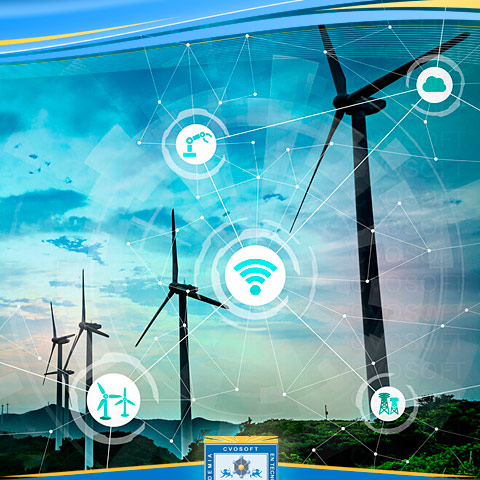
Para poder hacer la aplicacion de un Support Package, siempre deberemos hacerlo desde el mandante 000 (usuario DDIC o una copia de este)
Asi mismo, la aplicacion se hace desde la transaccion SPAM:
-- Actualizar la herramienta SPAM antes de implementar los Support Packages, todos los paquetes de actualizacion los podemos subir al servidor de aplicacion de dos maneras (subir desde la PC del usuario, o sea desde el Front End) Luego que seleccionamos el paquete, el sistema lo comenzara a cargar el metodo es util cuando el paquete no es muy pesado. Luego podremos ver el contenido del paquete y nos mostrara la ubicacion en el servidor donde sera descomprimido una vez que confirmamos nos vamos a Menu: Support Package - Import SAPM/SAINT Update el mensaje nos recomienda leer la nota y luego comienza la actualizacion. Es comun que se genere un error durante el proceso y es debido a que el mismo SPAM se ha actualizado en el proceso.
Luego llamamos de nuevo a la transaccion SPAM para continuar con la actualizacion de la misma: Menu: Support Package - Import SAPM/SAINT Update, continuando desde donde quedo el proceso de actualizacion, cuando finaliza la actualizacion nos genera una venta informativa. Para ver los cambios de la herramienta SPAM damos clic en el boton de informacion. Ahora podremos continuar con la aplicacion de los Support Pakages.
Debemos tener los paquetes de actualizacion descargados desde el market place y en una ubicacion dentro del servidor de aplicacion SAP ( usrsaptrans ), tambien debemos tener una copia del programa sapcar.exe extraido desde el kernel del sistema y lo dejamos en la misma ubicacion.
Con el programa sapcar.exe vamos a abrir una ventana de comandos y nos ubicaremos en el directorio donde se encuentra la herramienta sapcar.exe, luego ingresaremos el comando sapcar -xvf LA RUTA DONDE SE ENCUENTRAN LOS SUPPORT PACKAGES y los ejecutamos cada para Support Packages.
Una vez descomprimidos, regresamos a la transaccion SPAM - Menu Support Package - Load Packages - from Applicaction Server (con esto lo que hacemos es indicar que existen nuevos paquetes de actualizacion en el directorio donde hemos hecho el descomprimido de los mismos dentro del directorio de transportes) Se nos informara los paquetes que se han encontrado en el directorio - clic en boton Atras.
Desde la pantalla inicial de la TX SPAM en el grupo Directory - marcamos la opcion New Support Packages y clic en boton Display. Desde aqui veremos los paquetes que estan disponibles y validaremos los pre requisitos ademas de la compatibilidad.
Primero, verificamos la transaccion SPAM para hacer un test de importacion (menu Extras - Settings - Import Queue - Scenario - Test) ya que con este modo podremos identificar errorres que se puedan generar al hacer la importacion de los Support Packages y resolverlos de ante mano.
Ahora definimos la cola de importacion (los Support Packages), en boton Display Name y seleccionamos los que vamos a implementar, los pdemos seleccionar todos, luego calculamos la cola haciendo clic en el boton Calculate Queue, tambien en esa pantalla podremos ver en la columna Target Package el paquete mas alto encontrado. Con la cola deimportacion lista podemos dar inicio en el boton del camionsito, cuando finaliza el modo TEST nos informa con un mensaje.
Lueg, de ser satisfatoria la validacion en modo Test, hacemos el cambio de configuracion (menu Extras - Settings - Import Queue - Scenario - Standard), luego iniciamos la importacion de los Support Packages, seleccionamos la manera de ejecucion de cada una de las etapas de la importacion ya sea en Dialogo o Background y si cada etapa se iniciar de manera automatica en su forma secuencial o si sera de manera manual. Importante que este habilitado de manera manual, ya que en el import 2 es cuando debemos verificar que no existan usuarios conectados al sistema. Cuando ya se tienen configuradas las etapas podemos comenzar con la importacion, seguido de ello debemos hacer el monitoreo de la misma.
Vericaremos el estado de la importacion (User Stop), con ello deberemos hacer continuar de manera manual la importacion 2, antes nos aseguramos que los usuarios no esten conectados al sistema. Luego finalizara con un cleanup y el ultimo paso sera confirmar la cola de importacion utilizando el log de importacion. Hecemos a confirmacion de la cola de importacion.
 Agradecimiento:
Agradecimiento:
Ha agradecido este aporte: Mavis Aceituno Garcia
 Favorito:
Favorito:
Está publicación ha sido agregada a sus favoritos por: Mavis Aceituno Garcia
Sobre el autor
Publicación académica de Dennis Jesus Rosales Amaya, en su ámbito de estudios para la Carrera Consultor Basis NetWeaver.
Dennis Jesus Rosales Amaya
Profesión: Contador Publico - Honduras - Legajo: HS96X
✒️Autor de: 14 Publicaciones Académicas
🎓Egresado del módulo:
Certificación Académica de Dennis Rosales






 Disponibilidad Laboral: FullTime
Disponibilidad Laboral: FullTime





















